Aplikace Windows 10 Store nejsou připojeny k internetu

- 3812
- 1026
- Mgr. Rastislav Zouhar
Jedním z problémů, které se staly zvláště běžnými po poslední aktualizaci systému Windows 10, je nedostatek přístupu k internetu z obchodu se systémem Windows 10, včetně například Microsoft Edge Browser. Chyba a její kód mohou vypadat odlišně v různých aplikacích, ale podstata je ponechána - není přístup k síti, jste vyzváni, abyste zkontrolovali připojení k internetu, i když internet pracuje v jiných prohlížečích a běžných programech pro plochu.
Tyto pokyny jsou podrobně o tom, jak tento problém vyřešit v systému Windows 10 (což je obvykle jen chyba, a ne nějaká vážná chyba) a vytvářejí aplikace z obchodu „viz“ přístup k síti.
Způsoby, jak opravit přístup k internetu pro aplikace Windows 10

Existuje několik způsobů, jak napravit problém, který, soudě podle recenzí, pracuje pro většinu uživatelů v případě, pokud jde o chybu Windows 10, a ne o problémech s nastavením brány firewall nebo něco vážnějšího.
Prvním způsobem je pouze zapnout protokol IPv6 v parametrech připojení, postupujte podle toho následujících jednoduchých kroků.
- Stiskněte tlačítko Win+R (Win - Windows Emblem) na klávesnici, zadejte NCPA.Cpl A klikněte na Enter.
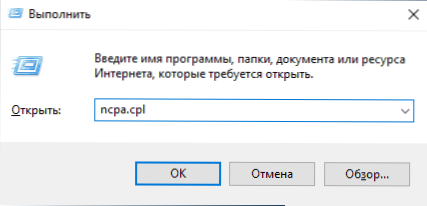
- Otevře se seznam připojení. Klikněte pravým tlačítkem myši podle vašeho připojení k internetu (různí uživatelé mají jiné připojení, doufám, že víte, který z nich se používá pro vstup na internet) a vyberte „Vlastnosti“.
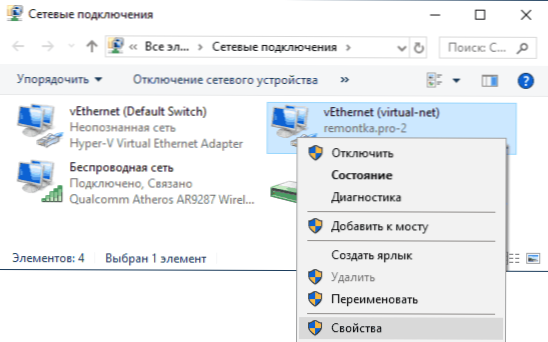
- V vlastnostech, v části „Síť“, zapněte protokol IP verze 6 (TCP/IPv6), pokud je deaktivován.
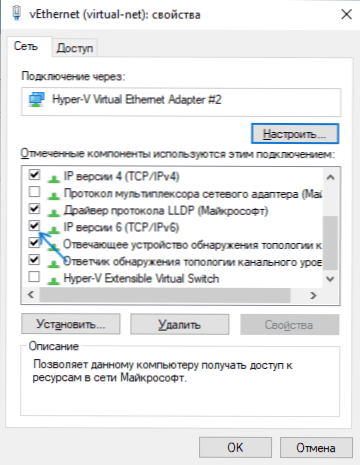
- Kliknutím na OK používejte nastavení.
- Tento krok je volitelný, ale jen pro případ, že by zničilo připojení a re -připojení k síti.
Zkontrolujte, zda byl problém vyřešen. Pokud používáte připojení PPPPOE nebo PPTP/L2TP, kromě změny parametrů pro toto připojení zapněte protokol pro připojení prostřednictvím místní sítě (Ethernet).
Pokud to nepomohlo nebo již nebyl zahrnut protokol, zkuste druhou metodu: Změňte soukromou síť na veřejnost (za předpokladu, že nyní máte pro síť soukromý profil).
Třetí metoda pomocí editoru registru se skládá z následujících kroků:
- Stiskněte klávesy Win+R, zadejte Regedit A klikněte na Enter.
- V editoru registru přejděte do sekce
HKEY_LOCAL_MACHINE \ System \ CurrentControlset \ Services \ TCPIP6 \ Parametry
- Zkontrolujte, zda existuje parametr s názvem na pravé straně editoru registru Deaktivované komponenty. Pokud je k dispozici, klikněte na něj pravým tlačítkem myši a smažte jej.
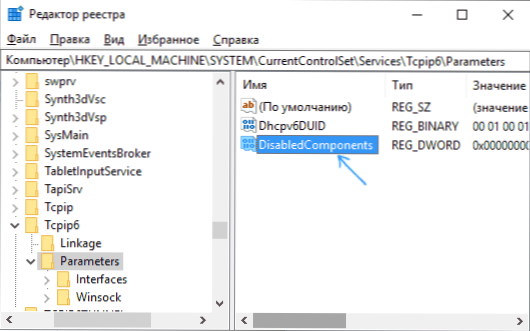
- Obnovit počítač (udělejte to přesně restartu, a ne dokončení práce a začlenění).
Po restartování znovu zkontrolujte, zda byl problém vyřešen.
Pokud nic z těchto způsobů nepomohlo, seznámení s individuálním vedením, internetové Windows 10 funguje, některé metody popsané v něm mohou být užitečné nebo navrhnou opravu a ve vaší situaci.
- « Chyby Xaudio2_7.DLL, Xaudio2_8.DLL a Xaudio2_9.DLL - Jak to opravit
- Chyba volání systému průzkumníka.exe - jak to opravit »

